Trier les données
Pour trier vos données,
- sélectionnez une plage de cellules que vous souhaitez trier,
- appuyez sur l'icône
 de la barre d'outils supérieure pour ouvrir le panneau d'insertion,
de la barre d'outils supérieure pour ouvrir le panneau d'insertion,
- passez à l'onglet
 ,
,
- sélectionnez l'option
 Trier et filtrer pour accéder au panneau Trier et filtrer,
Trier et filtrer pour accéder au panneau Trier et filtrer,
-
appuyez sur l'une des icônes :
 sert à trier vos données dans l'ordre croissant - De A à Z par ordre alphabétique ou de plus petit au plus grand pour les données numériques.
sert à trier vos données dans l'ordre croissant - De A à Z par ordre alphabétique ou de plus petit au plus grand pour les données numériques.
 sert à trier vos données dans l'ordre décroissant - De Z à A par ordre alphabétique ou de plus grand au plus petit pour les données numériques.
sert à trier vos données dans l'ordre décroissant - De Z à A par ordre alphabétique ou de plus grand au plus petit pour les données numériques.
Filtrer les données
Pour afficher uniquement les lignes qui répondent aux certains critères, utilisez l'option Filtrer.
Pour activer un filtre,
- sélectionnez une plage de cellules qui contient les données à filtrer,
- appuyez sur l'icône
 de la barre d'outils supérieure pour ouvrir le panneau d'insertion,
de la barre d'outils supérieure pour ouvrir le panneau d'insertion,
- passez à l'onglet
 ,
,
- sélectionnez l'option
 Trier et filtrer,
Trier et filtrer,
-
Activez l'option Filtre.
La flèche de déroulement  apparaît dans la première cellule de chaque colonne de la plage de cellules sélectionnée. Cela signifie que le filtre est activé.
apparaît dans la première cellule de chaque colonne de la plage de cellules sélectionnée. Cela signifie que le filtre est activé.
Pour appliquer un filtre :
- Appuyez sur la flèche déroulante
 . Le panneau des Options filtre s'affiche :
. Le panneau des Options filtre s'affiche :
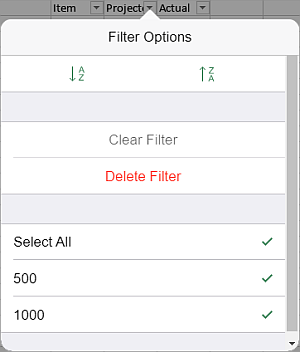
- Désélectionnez les données à masquer.
Balayez l'écran vers le haut ou vers le bas pour afficher toutes les inscriptions et touchez celles-ci que vous voulez masquer. Quand tout est prêt, touchez n'importe où à l'extérieur du panneau Options filtre pour le fermer.
Le bouton Filtre  apparaîtra dans la première cellule de la colonne. Cela signifie que le filtre est appliqué.
apparaîtra dans la première cellule de la colonne. Cela signifie que le filtre est appliqué.
Trier les données filtrées
Vous pouvez définir l'ordre de tri des données que vous avez activées ou auxquelles vous avez appliqué un filtre. Appuyez sur la flèche de la liste déroulante  ou sur le bouton Filtre
ou sur le bouton Filtre  et sélectionnez l'une des options sur le panneau Options filtre :
et sélectionnez l'une des options sur le panneau Options filtre :
 permet de trier vos données dans l'ordre croissant, en affichant la valeur la plus basse en haut de la colonne.
permet de trier vos données dans l'ordre croissant, en affichant la valeur la plus basse en haut de la colonne.
 permet de trier vos données dans l'ordre décroissant, en affichant la valeur la plus élevée en haut de la colonne.
permet de trier vos données dans l'ordre décroissant, en affichant la valeur la plus élevée en haut de la colonne.
Effacer le filtre
Pour effacer le filtre,
- appuyez sur le bouton Filtre
 dans la première cellule de la colonne contenant les données filtrées,
dans la première cellule de la colonne contenant les données filtrées,
- sélectionnez l'option Effacer filtre sur le panneau Options filtre qui s'affiche.
Le filtre restera activé, mais tous les paramètres de filtre appliqués seront supprimés et les boutons Filtre  dans les premières cellules des colonnes seront remplacés par les flèches déroulantes
dans les premières cellules des colonnes seront remplacés par les flèches déroulantes  .
.
Supprimer le filtre
Pour supprimer le filtre,
- appuyez sur le bouton Filtre
 dans la première cellule de la colonne contenant les données filtrées,
dans la première cellule de la colonne contenant les données filtrées,
- sélectionnez l'option Supprimer filtre sur le panneau Options filtre qui s'affiche.
Le filtre sera désactivé et les flèches déroulantes  disparaîtront des premières cellules des colonnes.
disparaîtront des premières cellules des colonnes.